Administration Utilisateurs : Différence entre versions
(Rattachement d'un utilisateur à un membre) |
(Nouvel utilisateur) |
||
| Ligne 5 : | Ligne 5 : | ||
=== Nouvel utilisateur === | === Nouvel utilisateur === | ||
| − | |||
| − | |||
| − | |||
| − | |||
[[Fichier:Utilisateurs 3.png]]<br /> | [[Fichier:Utilisateurs 3.png]]<br /> | ||
| − | + | Pour créer un utilisateur, vous devez indiquer : | |
| − | + | * un code : par exemple la première lettre de prénom + "." + le nom | |
| − | '''Attention !''' | + | * un mot de passe qui pourra ensuite être modifié par l'utilisateur via ses préférences. |
| + | * un membre à choisir en tapant le début du nom. Pour les utilisateurs génériques (ex : planche), ne pas lié l'utilisateur à un membre. | ||
| + | '''Attention !''' Pour les utilisateurs liés à un membre, le mot de passe est lié au code utilisateur et non au numéro national, il peut donc être différent du mot de passe de connexion à Smart'Glide mobile mais il est fortement recommandé qu'il soit identique.<br /> | ||
=== Informations === | === Informations === | ||
Version actuelle datée du 3 avril 2017 à 07:30
Sommaire
Liste des utilisateurs

La liste des utilisateurs s'appuie sur la nouvelle gestion des listes paramétrables ajoutée dans la version 3.
Pensez à survoler les boutons et les entêtes de colonnes avec le pointeur de votre souris car ces endroits disposent souvent d'informations complémentaires sous forme d'info-bulle.
Nouvel utilisateur
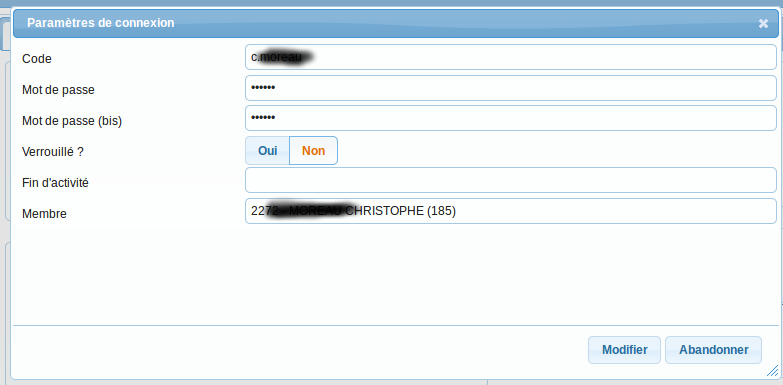
Pour créer un utilisateur, vous devez indiquer :
- un code : par exemple la première lettre de prénom + "." + le nom
- un mot de passe qui pourra ensuite être modifié par l'utilisateur via ses préférences.
- un membre à choisir en tapant le début du nom. Pour les utilisateurs génériques (ex : planche), ne pas lié l'utilisateur à un membre.
Attention ! Pour les utilisateurs liés à un membre, le mot de passe est lié au code utilisateur et non au numéro national, il peut donc être différent du mot de passe de connexion à Smart'Glide mobile mais il est fortement recommandé qu'il soit identique.
Informations
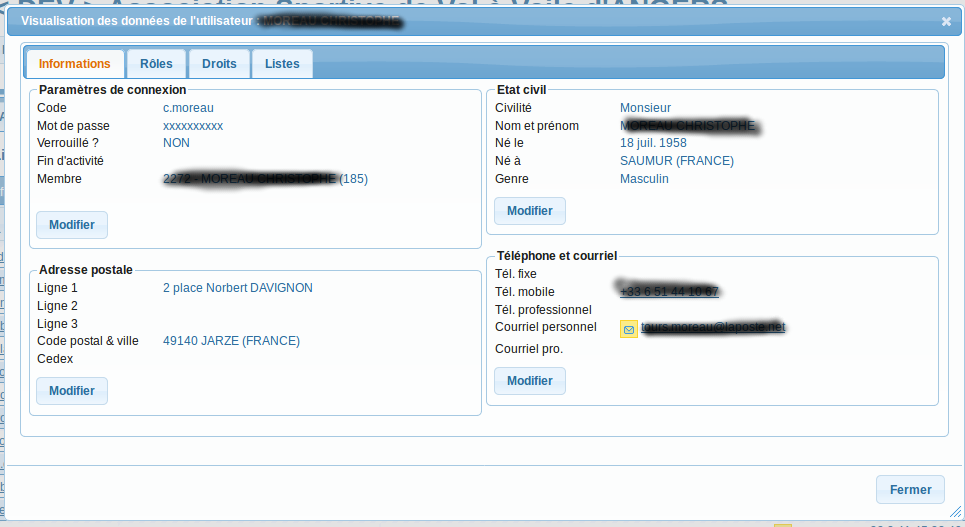
Via la modification des paramètres de connexion, vous pouvez :
- Modifier le mot de passe.
- Si un utilisateur se trompe 3 fois lors de la connexion, son compte est verrouillé, c'est ici qu'il peut être déverrouillé.
- Si un utilisateur quitte l'association, il ne peut pas être supprimé mais son compte peut être neutralisé en indiquant une date de fin d'activité.
- Si vous avez créé un utilisateur sans le rattaché à un membre, vous pouvez le faire après coup.
Rôles
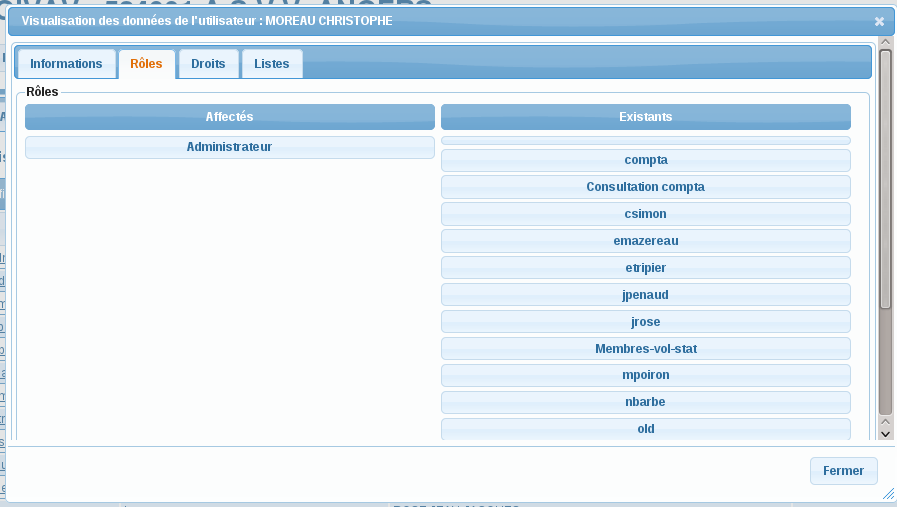
Les droits de l'utilisateur sur le logiciel sont définis à travers les rôles qui lui sont affectés. Différents rôles peuvent être attribués à un même utilisateur, ils seront utilisés dans l'ordre qu'ils ont dans la colonne Affectés.
Droits
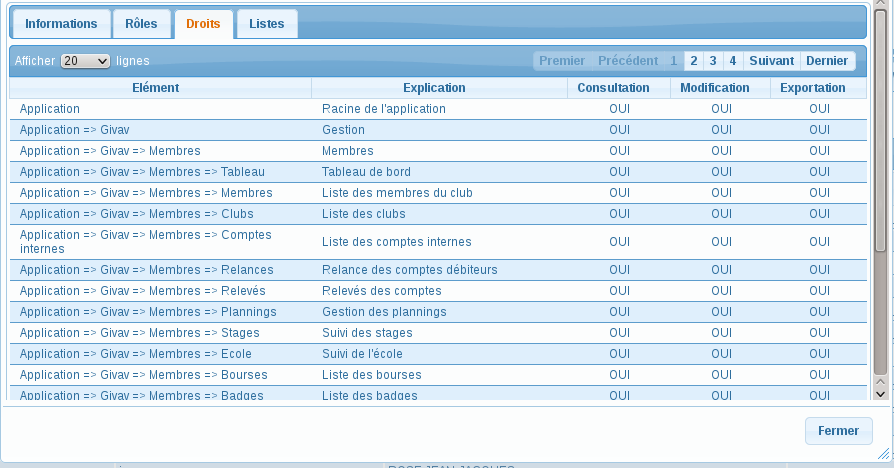
Cet onglet affiche les droits obtenus par l'utilisateur pour toutes les ressources du logiciel.
Listes
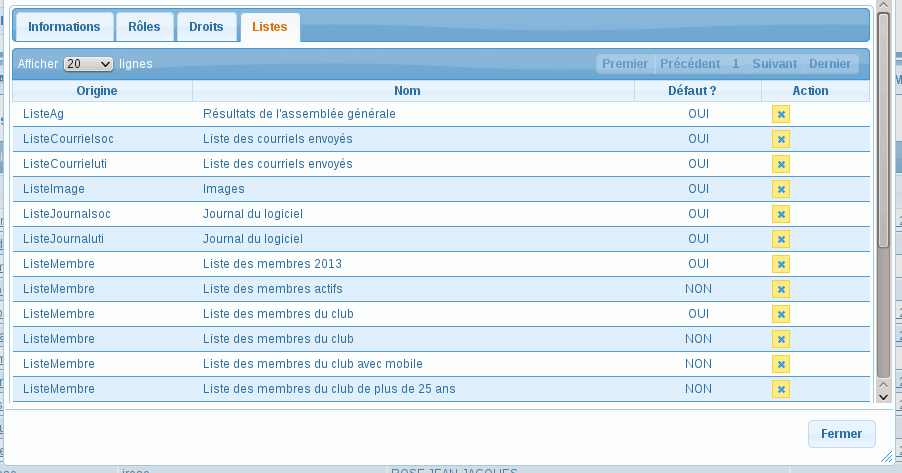
Suite à une manipulation hasardeuse ou à une modification de logiciel, une liste paramétrable peut ne plus fonctionner, cet onglet permet de la supprimer.